Khi sử dụng Canva, bạn có thể gặp phải một số lỗi phông chữ khó chịu, như phông chữ bị lệch, thiếu, không tương thích hoặc không tải lên được. Vậy làm thế nào để khắc phục những lỗi này? Trong bài viết này, Công Ty Quảng Cáo Marketing Online Limoseo sẽ giới thiệu cho bạn một số cách sửa lỗi canva lỗi font.
MỤC LỤC
1. Lý do gây ra canva lỗi font
Trước khi đi vào cách sửa canva lỗi font, bạn cần hiểu nguyên nhân gây ra những lỗi này. Có một số lý do chính như sau:
- Phông chữ không được hỗ trợ bởi Canva: Canva có một thư viện phông chữ khổng lồ với hơn 3000 phông chữ khác nhau cho bạn lựa chọn. Tuy nhiên, không phải tất cả các phông chữ đều được hỗ trợ bởi Canva, đặc biệt là các phông chữ tiếng Việt có dấu. Nếu bạn sử dụng một phông chữ không được hỗ trợ bởi Canva, bạn sẽ gặp phải lỗi phông chữ bị lệch hoặc thiếu.
- Phông chữ không được cài đặt trên máy tính của bạn: Khi bạn tải thiết kế của bạn từ Canva về máy tính dưới dạng file PDF hoặc PowerPoint, bạn cần có các phông chữ được sử dụng trong thiết kế đã được cài đặt trên máy tính của bạn. Nếu không, bạn sẽ gặp phải lỗi phông chữ bị thay đổi hoặc không hiển thị đúng.
- Phông chữ bị hỏng hoặc không đúng định dạng: Khi bạn tải lên một phông chữ riêng của bạn vào Canva, bạn cần đảm bảo rằng phông chữ đó không bị hỏng hoặc không đúng định dạng. Nếu không, bạn sẽ gặp phải lỗi phông chữ không tải lên được hoặc không hiển thị đúng.
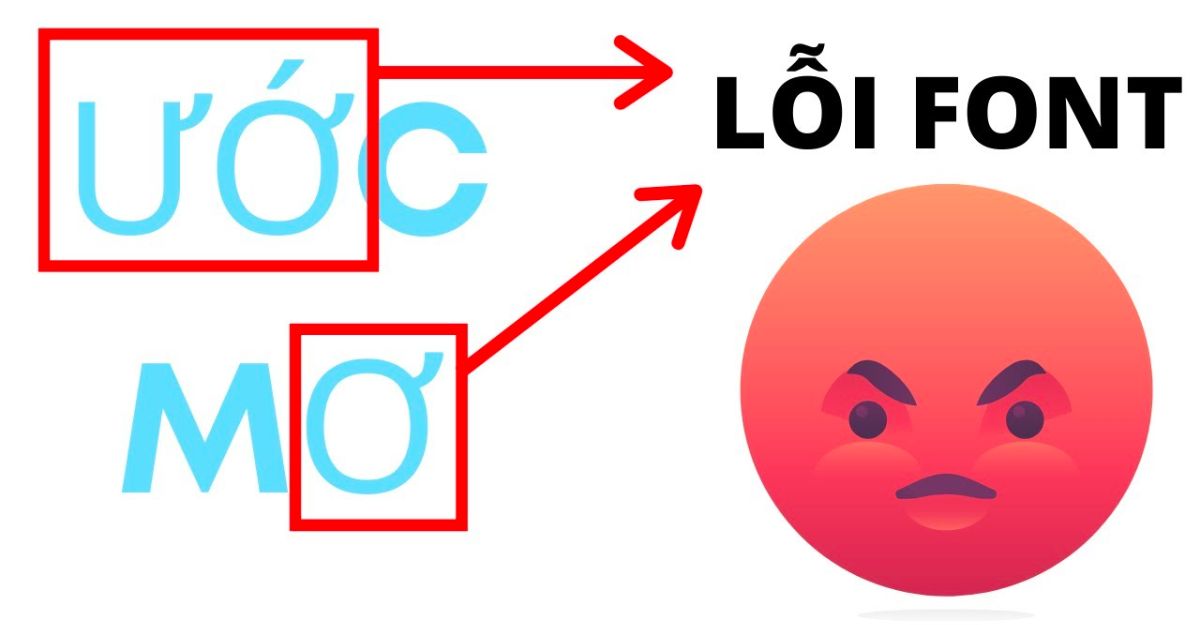
2. Cách sửa lỗi font trên canva bị lệch hoặc thiếu trong Canva
Nếu bạn gặp phải lỗi phông chữ bị lệch hoặc thiếu trong Canva, bạn có thể thử một số cách sau đây để sửa lỗi:
- Chọn một phông chữ khác: Cách đơn giản nhất để sửa lỗi phông chữ bị lệch hoặc thiếu trong Canva là chọn một phông chữ khác trong thư viện phông chữ của Canva. Bạn nên chọn những phông chữ có hỗ trợ tiếng Việt và phù hợp với nội dung và mục đích của thiết kế của bạn.
- Tải lên phông chữ riêng của bạn: Nếu bạn muốn sử dụng một phông chữ riêng của bạn trong Canva, bạn có thể tải lên phông chữ đó vào Canva. Tuy nhiên, bạn cần đảm bảo rằng phông chữ đó có hỗ trợ tiếng Việt, không bị hỏng và có định dạng OTF hoặc TTF. Bạn cũng cần nâng cấp tài khoản Canva của bạn lên phiên bản Pro hoặc Enterprise để có thể tải lên phông chữ riêng.
- Sử dụng công cụ chỉnh sửa PDF: Nếu bạn đã tải thiết kế của bạn từ Canva về máy tính dưới dạng file PDF và gặp phải lỗi phông chữ bị lệch hoặc thiếu, bạn có thể sử dụng một công cụ chỉnh sửa PDF để sửa lỗi. Bạn có thể tìm kiếm các công cụ chỉnh sửa PDF trực tuyến hoặc tải về máy tính của bạn. Sau đó, bạn có thể mở file PDF của bạn bằng công cụ đó và thay đổi phông chữ cho thiết kế của bạn.
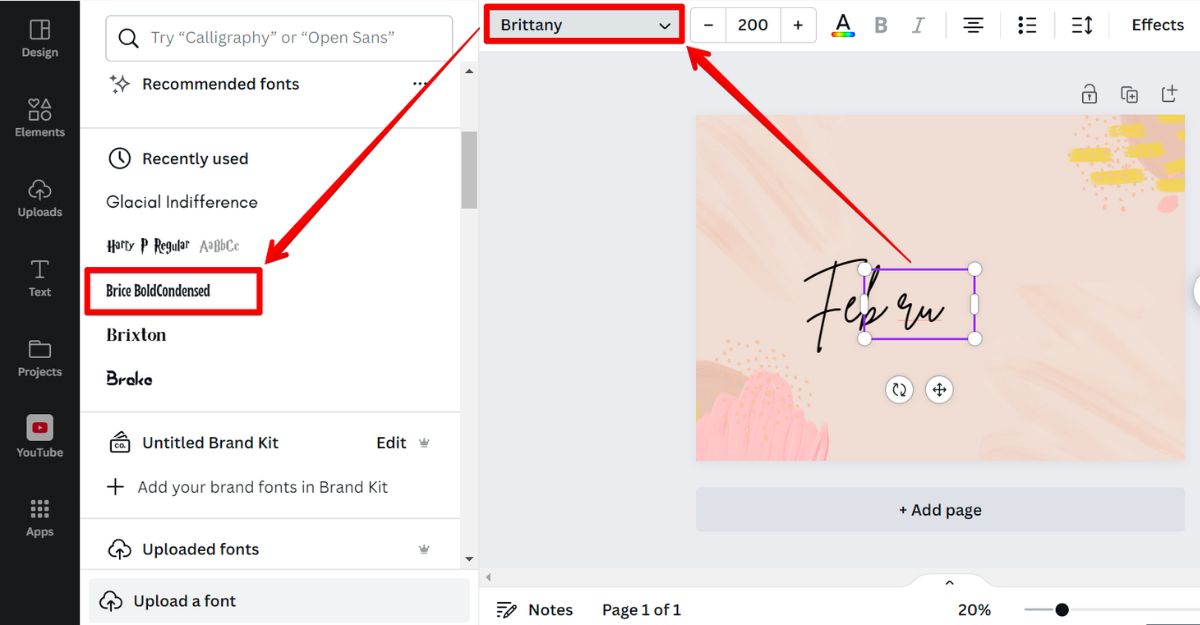
3. Cách sửa lỗi phông chữ trong Canva bị thay đổi hoặc không hiển thị đúng khi tải về PowerPoint
Nếu bạn đã tải thiết kế của bạn từ Canva về máy tính dưới dạng file PowerPoint và gặp phải lỗi phông chữ bị thay đổi hoặc không hiển thị đúng, bạn có thể thử một số cách sau đây để sửa lỗi:
- Cài đặt các phông chữ được sử dụng trong thiết kế: Cách hiệu quả nhất để sửa lỗi phông chữ bị thay đổi hoặc không hiển thị đúng khi tải về PowerPoint là cài đặt các phông chữ được sử dụng trong thiết kế trên máy tính của bạn. Bạn có thể tìm kiếm các phông chữ đó trên internet hoặc yêu cầu người thiết kế gửi cho bạn. Sau khi tải về các phông chữ, bạn cần giải nén và cài đặt chúng vào máy tính của bạn. Sau đó, bạn có thể mở lại file PowerPoint của bạn và xem kết quả.
- Chuyển đổi file PowerPoint sang PDF: Nếu bạn không muốn cài đặt các phông chữ được sử dụng trong thiết kế, bạn có thể chuyển đổi file PowerPoint của bạn sang PDF để giữ nguyên phông chữ. Bạn có thể sử dụng một công cụ chuyển đổi trực tuyến hoặc tải về máy tính của bạn. Sau khi chuyển đổi, bạn có thể mở file PDF của bạn và xem kết quả.

4. Cách sửa lỗi phông chữ không tải lên được hoặc không hiển thị đúng khi tải lên Canva
Nếu bạn đã tải lên một phông chữ riêng của bạn vào Canva và gặp phải lỗi phông chữ không tải lên được hoặc không hiển thị đúng, bạn có thể thử một số cách sau:
- Kiểm tra phông chữ của bạn: Bạn cần kiểm tra xem phông chữ của bạn có bị hỏng hoặc không đúng định dạng không. Bạn có thể sử dụng một công cụ kiểm tra phông chữ trực tuyến hoặc tải về máy tính của bạn. Nếu phông chữ của bạn bị hỏng hoặc không đúng định dạng, bạn cần sửa chữa hoặc chuyển đổi phông chữ của bạn sang định dạng OTF hoặc TTF.
- Xóa bộ nhớ cache của trình duyệt: Bạn cần xóa bộ nhớ cache của trình duyệt mà bạn đang sử dụng để truy cập Canva. Bộ nhớ cache là nơi lưu trữ các dữ liệu tạm thời khi bạn duyệt web. Nếu bộ nhớ cache bị quá tải hoặc lỗi, nó có thể gây ra lỗi phông chữ không tải lên được hoặc không hiển thị đúng khi tải lên Canva. Bạn có thể xóa bộ nhớ cache của trình duyệt bằng cách vào cài đặt của trình duyệt và chọn xóa dữ liệu duyệt web.
- Liên hệ với bộ phận hỗ trợ của Canva: Nếu bạn đã thử các cách trên mà vẫn không sửa được lỗi phông chữ không tải lên được hoặc không hiển thị đúng khi tải lên Canva, bạn có thể liên hệ với bộ phận hỗ trợ của Canva để được giải quyết. Bạn có thể gửi email, chat trực tuyến hoặc gọi điện thoại cho bộ phận hỗ trợ của Canva và cung cấp các thông tin về lỗi mà bạn gặp phải, như loại phông chữ, định dạng file, thiết kế và ảnh chụp màn hình.
Công Ty Quảng Cáo Marketing Online Limoseo hy vọng rằng những cách này sẽ giúp bạn khắc phục canva lỗi font và tạo ra những thiết kế ấn tượng và chuyên nghiệp. Cảm ơn bạn đã đọc bài viết này!

